Dans cet article, nous allons apprendre à créer une configuration de tableau RAID 0 en utilisant l’utilitaire ‘mdadm’.
Le ‘mdadm’ est un utilitaire qui est utilisé pour créer et gérer des tableaux de stockage sur Linux avec la capacité RAID où les administrateurs ont une grande flexibilité dans la gestion des périphériques de stockage individuels et la création du stockage logique avec une haute performance et la redondance.
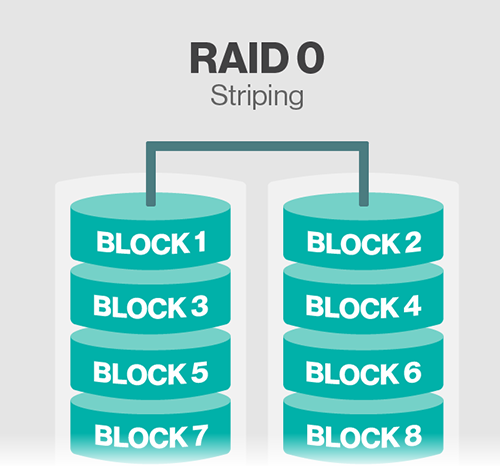
La matrice RAID 0 fonctionnera en divisant les données en petits morceaux et en bandes ces données sur les disques de stockage disponibles, ce qui signifie que chaque disque de stockage contiendra une partie des données et lors de la récupération des données, plusieurs disques sont référencés. Il n’y a pas de redondance si l’un des disques tombe en panne puisque toutes les données pourraient être perdues.
- Le principal avantage du RAID 0 est sa haute performance.
- Un minimum de 2 disques de stockage est nécessaire.
- Le RAID 0 n’a pas de parité.
Prérequis
- Ubuntu machine avec un utilisateur non-root avec la permission Sudo.
- Minimum deux périphériques de stockage pour créer un stockage RAID 0.
Pour trouver les stockages attachés dans la machine, nous pouvons utiliser la commande ci-dessous.
$ lsblk -o NAME,SIZE,FSTYPE,TYPE,MOUNTPOINTOutputNAME SIZE FSTYPE TYPE MOUNTPOINTxda 20G diskxdb 20G diskvda 20G disk├─vda1 20G ext4 part /└─vda15 1M part
Comme nous pouvons le voir dans la sortie ci-dessus, nous avons 2 disques sans aucun système de fichiers avec 20GB et les périphériques sont nommés comme /dev/xda, /dev/xdb pour cette machine ou session.
Création de la matrice
Pour créer la matrice RAID 0, nous utiliserons la commande ‘mdadm’ – create avec le nom du périphérique que nous voulons créer et le niveau raid avec le no de périphériques attachés au RAID.
$ sudo mdadm --create --verbose /dev/md0 --level=0 --raid-devices=2 /dev/xda /dev/xdb
L’outil mdadm va commencer la création d’une matrice et cela prendra un certain temps pour compléter la configuration. Nous pouvons surveiller la progression en utilisant la commande ci-dessous –
$ cat /proc/mdstatPersonalities : md0 : active raid0 xdb xda209584128 blocks super 1.2, 512k chunk, algorithm 2 …unused devices: <none>
Dans la sortie ci-dessus, nous pouvons voir que le périphérique /dev/md0 est en train d’être créé avec le RAID 0 en utilisant les périphériques de stockage /dev/xda, /dev/xdb qui montreront également la progression sur le périphérique raid.
Création et montage du système de fichiers
Avant de monter le disque de la matrice, nous devions créer un système de fichiers sur le disque de la matrice que nous avons créé en utilisant les étapes ci-dessus.
Nous allons créer un système de fichiers sur le tableau
$ sudo mkfs.ext4 –F /dev/md0
Nous allons maintenant créer un point de montage et attacher le nouveau disque RAID créé dans les étapes ci-dessus.
$ sudo mkdir –p /mnt/raiddisk1$ sudo mount /dev/md0 /mnt/raiddisk1
Vérification du nouveau point de montage ou du disque RAID
$ df -h -x devtmpfs -x tmpfsOutputFilesystem Size Used Avail Use% Mounted on/dev/vda1 20G 1.1G 18G 6% //dev/md0 40G 120M 39G 3% /mnt/raiddisk1
Comme nous pouvons le voir le nouveau système de fichiers est monté et accessible.
Maintenant nous pouvons scanner le tableau actif et ajouter le fichier avec la commande ci-dessous
$ sudo mdadm –details –scan | sudo tee –a /etc/mdadm/mdadm.conf
Nous avions besoin de mettre à jour le fichier ‘initramfs’ pour que le tableau RADI soit disponible lorsque la machine démarre avec le processus de démarrage.
$ sudo update-initramfs -u
Ajouter le tableau RAID à monter automatiquement au moment du démarrage.
Ajouter la ligne ci-dessous au /etc/fstab.
/dev/md0 /mnt/raiddisk1 ext4 defaults,nofail,discard 0 0
Dans l’installation et la configuration ci-dessus, nous avons configuré une matrice de niveau RAID 0 en utilisant deux disques, nous pouvons combiner deux disques et faire un seul disque avec une capacité combinée avec élevée et monté le disque au moment du démarrage, de sorte que chaque fois que nous redémarrons le serveur, le disque raid sera chargé.

.